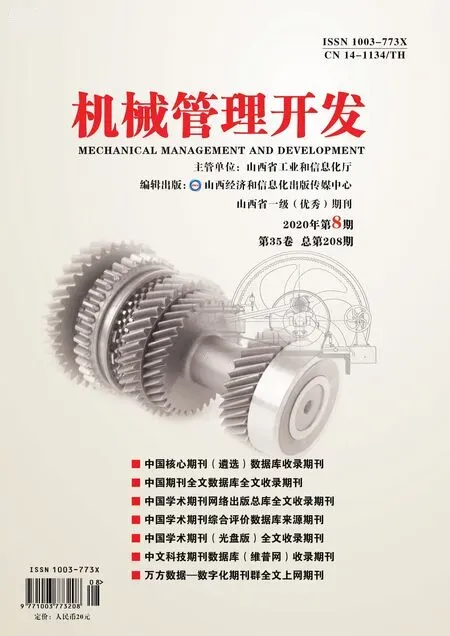基于Excel的联轴器平键连接参数的查询系统
高海亮
(山西煤矿机械制造股份有限公司, 山西 太原 030031)
引言
在带式输送机整机设计时,驱动为关键部分,联轴器的选型及设计必须要涉及到的就是平键连接的截面尺寸及公差查询,一般查国家标准GB/T 1095—1979如图1所示,然后根据标准推荐值去计算对应的所需值。
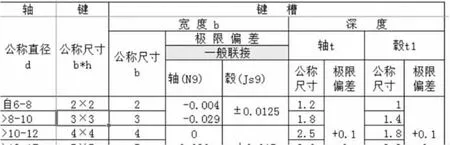
图1 GB/T1095-1979标准部分截图
1 Excel的优势
Excel是office三大办公软件之一,是办公电脑安装必备软件,对于办公族使用非常便利。处理数据和各种图表都是非常的出色。包含有大量的公式应用及计算函数。对于繁琐的工程计算应用公式链接可以高效计算,无需学习编程知识,普通人经过简单的函数学习即可提高工作效率。现在在手机普及的年代,通过手机也可以打开查看和编辑Excel文档。
2 设计思路
利用公式链接,改变轴径对应单元格数值,需要查询的数据单元格自动显示截面尺寸等参数,实现快速查询的功能。
3 设计步骤
下面介绍查询系统的设计步骤及函数应用。
3.1 表格创建
创建如图2所示的表格数据。从图中可以看出,阴影部分的数据是重复的,建立辅助列,建立数据连接之后,辅助列是需要隐藏,隐藏后效果见图1。

图2 GB/T1095-1979数据的录入及辅助列的建立
3.2 图片绘制
绘制后的图片如图3所示,要求图片后期处理成透明图层格式的,否则拖动到下页图6所示位置时会遮挡单位格及文字。
3.3 辅助列建立
如图2中所示,阴影部分为辅助列后期会隐藏掉,本例中用到 Excel函数为 LOOKUP,由于LOOKUP查询的条件要求,所以建立辅助列。

图3 透明图片样例
3.4 函数介绍及应用
LOOKUP函数是Excel中的运算函数,其基本用法中的向量形式要求查询的数值必须按升序排序,否则会出现错误。
向量形式用法为:=LOOKUP(lookup_value,lookup_vector,result_vector)。
式中:lookup_value为函数LOOKUP在第一个向量中所要查找的数值,它可以是数字、文本、逻辑值或包含数值的名称或引用(通俗理解为要查找的数值);
lookup_vector为只包含一行或一列的区域,lookup_vector的数值可以是文本、数字或逻辑值;(通俗理解为要查找的数值所属的区域);
result_vector为只包含一行或一列的区域,其大小必须与lookup_vector相同(通俗的理解为要查找的数值所属的区域对应的目标区域)。
式中要求所有字符包括标点符号全部为英文状态输入,否则Excel识别不了会报错提醒。
3.4.1 轴上键槽处d-t处单元格的建立
如第15页图6中所示轴径尺寸d-t(即显示为的地方)处占用四个原始单元格,基本尺寸占用两个单元格,合并为一个单元格后设定对齐方式为垂直居中、右对齐方式。上下公差显示各占用一个单元格。上公差显示所在单元格设定对齐方式为底端对齐、左对齐。下工单显示所在单元格设定对齐方式为顶端对齐、左对齐。
基本尺寸d-t处输入公式为:=Z12-LOOKUP(Z12,B7:B32,O7:O32)。
式中Z12为指轴径输入单元格地址即d值;LOOKUP(Z12,B7:B32,O7:O32)为用 lookup 函数查找对应的t值;其中B列为基本尺寸建立的辅助列,O列为对应的t值。
轴径基本尺寸为d-t的上偏差全部为0,所以此处输入0即可。
轴径基本尺寸为d-t的下偏差查表的R列即可得到正确的结果,R列为建立的辅助列,此处输入的公式为:=LOOKUP(Z12,B7:B32,R7:R32)。
3.4.2 键槽宽度单元格的建立
如第15页图6中所示轴上键槽宽度b(即显示为的地方)处占用八个原始单元格,为了有更好的显示效果,部分单元格合并后共占用五个单元格,分别用序号箭头指出如图4所示。单元格的对齐方式同3.4.1介绍类似。
箭头1指单元格即键槽宽度基本尺寸b处公式:=LOOKUP(Z12,B7:B32,E7:E32);

图4 单元格占位
箭头2指单元格输入固定值:N9(;
箭头 3 指单元格输入:=LOOKUP(Z12,B7:B32,K7:K32),其中K列为键槽上偏差辅助列;
箭头 4 指单元格输入:=LOOKUP(Z12,B7:B32,L7:L32),其中L列为键槽下偏差辅助列;
箭头5指单元格输入固定值:);
按以上建立公式连接后只要改变Z12单元格即轴径的值,便可自动显示其他尺寸及公差值。
3.4.3 其他单元格的建立
同理按照轴键尺寸及公差的公式建立方法建立轮毂的尺寸及公差。
3.5 单元格保护、保护工作表
3.5.1 只允许轴径单元格可输入数据,其他单元格禁止改动
将整个表格全选后,任意单元格点击右键后选择设置单元格格式,然后点击保护选项卡,将选项卡中的锁定和隐藏全部选中打钩后保存。
然后选中Z12单元格即输入轴径单元格,右键设置单元格格式保护选项卡将其中的锁定取消,只选择隐藏选项,点击确定保存。
点击菜单栏的审阅选项卡后选择保护工作表弹出图5所示对话框,按图示选项选择后输入密码点击确定即可,没有权限的人员只可以浏览使用,不能更改任何内容。
3.5.2 美化
为了界面的美观,可以将视图选项卡中的标题栏、网格线、标题全部把前面的√取消,实现隐藏,最终效果如图6所示。
4 结语
本程序功能简单易用,可视化效果好,查询结果一目了然,省去了繁琐的查表计算环节,已经在技术员设计工作中推广使用,得到了大家的一致好评。

图5 保护工作表选项卡

图6 系统设计的最终效果部分截图
Excel功能全,操作方便,具有丰富的函数功能,方便的数据交换功能,可以自动创建各种数据图表,自动计算。将繁琐的计算简单化、准确化、快速化。
Excel的高级应用中配合VBA的使用,个性化进行功能定制,开发自定义命令按钮,可以做很多大型的计算及程序的开发。利用excel.vba编写的宏命令及程序会有事半功倍的效果[1]。